
Šī programmatūra novērsīs izplatītākās datora kļūdas, pasargās jūs no failu zaudēšanas, ļaunprātīgas programmatūras, aparatūras kļūmes un optimizēs datoru maksimālai veiktspējai. Labojiet datora problēmas un noņemiet vīrusus tagad, veicot 3 vienkāršas darbības:
- Lejupielādējiet Restoro datoru labošanas rīku kas nāk ar patentēto tehnoloģiju (patents pieejams šeit).
- Klikšķis Sāciet skenēšanu lai atrastu Windows problēmas, kas varētu izraisīt problēmas ar datoru.
- Klikšķis Labot visu lai novērstu problēmas, kas ietekmē datora drošību un veiktspēju
- Restoro ir lejupielādējis 0 lasītāji šomēnes.
Kad Windows 10 tika izlaists, daudziem lietotājiem radās lielas problēmas ar viņu aparatūras nesaderību ar jauno sistēmu. Nācās nomainīt tūkstošiem datoru daļu, lai lietotāji varētu normāli izmantot savus Windows 10 datorus.
Vēl viena diezgan izplatīta Windows 10 problēma ir problēma ar bojātu interneta savienojumu no Wi-Fi maršrutētājiem
. Lietotāji pastāvīgi sūdzas par šīm problēmām, un, lai arī Microsoft regulāri izlaiž atjauninājumu labošanu, problēma joprojām pastāv.Bet kas notiek, kad divas iepriekš minētās problēmas satiekas? Protams, nepatikšanas. Tātad, ja jums ir vecāks Wi-Fi maršrutētājs, pastāv liela iespēja, ka Windows 10 nevarēsit izveidot savienojumu ar internetu. Neatkarīgi no tā, ko mēģināt, uzdevumjoslā, iespējams, iegūsit bēdīgi slaveno trīsstūra izsaukuma zīmi.
Mēs nesen izmeklējām šo problēmu un faktiski atradām risinājumu, kas varētu palīdzēt izveidot savienojumu ar internetu, pat ja izmantojat vecāku Wi-Fi maršrutētāju. Tātad, ja nevēlaties atteikties no pašreizējā maršrutētāja, bet joprojām nevarat izveidot savienojumu ar internetu operētājsistēmā Windows 10, turpiniet lasīt šo rakstu.
Kā novērst interneta savienojuma problēmas vecākiem Wi-Fi adapteriem sistēmā Windows 10
Galvenā plaisa starp Windows 10 un jūsu veco Wi-Fi adapteri ir novecojis draiveris. Ja pašreizējais draiveris nav saderīgs ar Windows 10, nav iespēju izveidot normālu savienojumu ar internetu. Tātad, šīs problēmas risinājums ir acīmredzams, jums vienkārši jāatjaunina Wi-Fi adaptera draiveris, un jums vajadzētu būt iespējai izveidot savienojumu ar internetu sistēmā Windows 10.
Tomēr draivera atjaunināšana vecākai aparatūrai ir nedaudz sarežģītāka nekā draivera atjaunināšana jaunākai programmatūrai. Metode joprojām ir diezgan līdzīga, taču tā prasa vairāk darba. Tātad, visbeidzot, jums ir jādara, lai pareizi atjauninātu vecākā Wi-Fi adaptera draiveri operētājsistēmā Windows 10:
- Apmeklējiet sava bezvadu adaptera ražotāja vietni un atrodiet un lejupielādējiet sava Wi-Fi maršrutētāja jaunāko draiveri. Pat ja tajā teikts, ka draiveris ir saderīgs tikai ar vecākām Windows versijām.
- Tas, iespējams, nāks kā .zip fails, tāpēc izvelciet visu no ZIP faila līdz tukšai mapei.
- Tagad dodieties uz Meklēt, ierakstiet devicemng un atveriet Ierīču pārvaldnieku.
- Instalētās aparatūras sarakstā atrodiet bezvadu adapteri, ar peles labo pogu noklikšķiniet uz tā un atlasiet Atjaunināt draivera programmatūru.
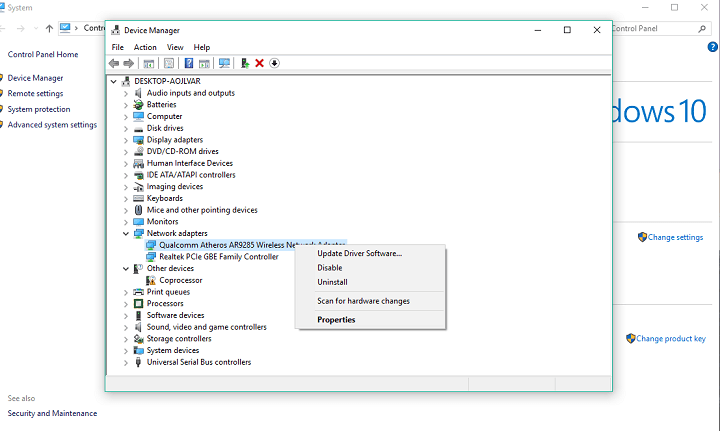
- Tā vietā, lai automātiski meklētu draiveri, noklikšķiniet uz Pārlūkot manu datoru, lai atrastu draivera programmatūru.
- Noklikšķiniet uz Pārlūkot, lai atrastu adaptera draiveri.
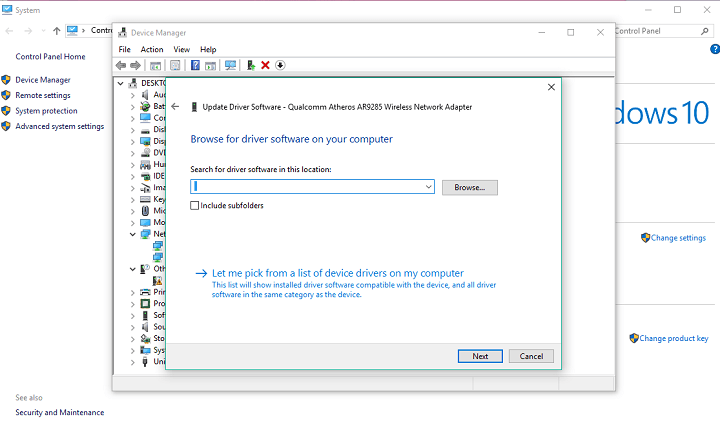
- Atzīmējiet opciju Iekļaut apakšmapi.
- Noklikšķiniet uz Tālāk, lai pabeigtu uzdevumu un instalētu jauno draiveri.
- Restartējiet datoru
Pat pēc šīs darbības nav garantijas, ka jūsu Wi-Fi adapteris sāks darboties normāli. Risinājums tam ir faktiski turpināt eksperimentēt ar dažādām Wi-Fi adaptera draivera versijām. Tātad, ja vienā versijā darbs nav paveikts, lejupielādējiet to un atkārtojiet procesu, neuztraucieties, ja pirmais mēģinājums neizdodas. Tas būs jādara, līdz ražotājs jūsu ierīcei izlaiž ar Windows 10 saderīgu draiveri. Ja tas kādreiz notiks.
Turklāt, pat ja jums izdevās panākt, lai jūsu Wi-Fi adapteris darbotos ar pašreizējo Windows 10 versiju, tā nav garantējiet, ka tas paliks funkcionāls pēc tam, kad Microsoft izlaidīs jaunu galveno Windows 10 atjauninājumu, piemēram, Redstone 2 Atjaunināt.
Gadījumā, ja pēc būtiska atjauninājuma jūsu Wi-Fi adapteris vairs nedarbojas, vienīgais risinājums jums ir to faktiski aizstāt ar jaunu. Dienas beigās tam arī nevajadzētu būt problēmai, jo Wi-Fi adapteri nav tik dārgi, turklāt jūs tiksiet izglābts no sāpēm instalēt draivera programmatūru atkal un atkal.
Tam vajadzētu būt mūsu rakstam par saderības problēmu novēršanu ar vecākiem Wi-Fi maršrutētājiem. Ja jums ir kādi komentāri, jautājumi vai ieteikumi, vienkārši informējiet mūs par šiem komentāriem.
SAISTĪTIE STĀSTI, KAS JUMS PĀRBAUDA:
- Kā lietot Google Photos operētājsistēmā Windows 10
- Kā instalēt Linux Bash operētājsistēmas Windows 10 versijā 1607
- Kā izveidot ISO failu no jebkuras Windows 10 būves
- Kā noņemt programmatūras pārpalikumus
- Labākie lejupielādējami Windows 10 darbvirsmas sīkrīki
 Vai jums joprojām ir problēmas?Labojiet tos ar šo rīku:
Vai jums joprojām ir problēmas?Labojiet tos ar šo rīku:
- Lejupielādējiet šo datora labošanas rīku novērtēts kā lielisks vietnē TrustPilot.com (lejupielāde sākas šajā lapā).
- Klikšķis Sāciet skenēšanu lai atrastu Windows problēmas, kas varētu izraisīt problēmas ar datoru.
- Klikšķis Labot visu lai novērstu problēmas ar patentēto tehnoloģiju (Ekskluzīva atlaide mūsu lasītājiem).
Restoro ir lejupielādējis 0 lasītāji šomēnes.

![Kā izpakot GZ failu operētājsistēmā Windows 10/11 [Īsā rokasgrāmata]](/f/79bf6770d60653f19fd2581d0227ec96.png?width=300&height=460)
